AKVIS Chameleon 環境設定
 ボタンをクリックすると、[環境設定]ダイアログボックスが開きます。次のように表示されます。
ボタンをクリックすると、[環境設定]ダイアログボックスが開きます。次のように表示されます。
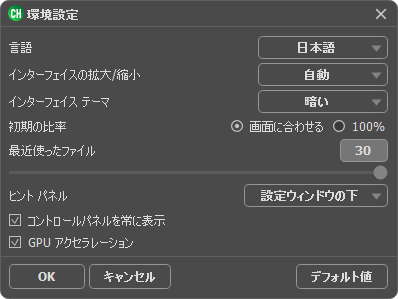
- 言語: ドロップ ダウンメニューから目的の言語を選択して変更します。
- インターフェイスの拡大/縮小: インターフェイス要素のサイズを選択します。自動に設定されている場合、ワークスペースは、自動的に画面の解像度に合わせて拡大/縮小されます。
- インターフェイス テーマ: インターフェイスのテーマを選択します。ライト (明るい) または ダーク (暗い) の 2種類のテーマがあります。
-
初期の比率: このパラメーターは、開いたイメージをイメージ ウィンドウに拡大/縮小する方法を設定します。このパラメーターは 2つの値のいずれかを設定します。
- [画面に合わせる]: イメージ ウィンドウに全体が表示されるように、拡大/縮小が調整されます。
- [100%]: イメージは拡大/縮小されません。[100%]に設定すると、ほとんどの場合、イメージの一部のみウィンドウに表示されます。
-
最近使ったファイル (スタンドアロン版のみ): 時間でソートされた使用ファイルの一覧に表示されるファイル数を指定します。最大数: 設定可能な最大ファイル数は、30ファイルです。最近使用した背景画像を表示する場合は、
 アイコン、最近使用した前面表示のイメージを表示する場合は、
アイコン、最近使用した前面表示のイメージを表示する場合は、 アイコンをそれぞれ右クリックします。
アイコンをそれぞれ右クリックします。
-
ヒント パネル: ヒントの表示方法に関する設定は以下の通りです。
- 設定パネルの下
- イメージ ウィンドウの下
- 隠す - [コントロールパネルを常に表示]チェックボックス: トップパネルの表示/非表示の切り替えができなくなります。つまり、このチェックボックスがオンの場合、パネルは常に表示されます。パネルの固定を解除するには、このチェックボックスをオフにします。オフにすると、パネル中央の三角をクリックしてパネルの表示/非表示を切り替えられます。三角にマウスオーバーすると、最小化パネルが表示されます。
- [GPUを使用]チェックボックス: チェックボックスを有効にすると、GPU アクセラレーションが作動します。コンピューターが GPU アクセラレーションをサポートしていない場合は、チェックボックスは無効になっています。
[環境設定]ウィンドウでの変更内容を保存するには、[OK]をクリックします。
既定値に戻す場合は、[既定値]をクリックします。
